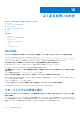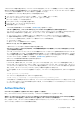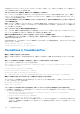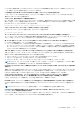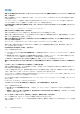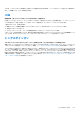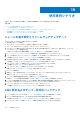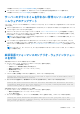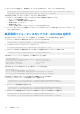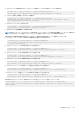Users Guide
Table Of Contents
- PowerEdge M1000e向けDell Chassis Management Controllerバージョン6.0 ユーザーズ ガイド
- 目次
- 概要
- CMC のインストールと設定
- CMC へのログイン
- ファームウェアのアップデート
- CMC ファームウェアのダウンロード
- 署名済みの CMC ファームウェアイメージ
- 現在インストールされているファームウェアのバージョンの表示
- CMC ファームウェアのアップデート
- iKVM ファームウェアのアップデート
- IOM インフラストラクチャデバイスファームウェアのアップデート
- ウェブインタフェースを使用したサーバー iDRAC ファームウェアのアップデート
- RACADM を使用したサーバー iDRAC ファームウェアのアップデート
- サーバーコンポーネントファームウェアのアップデート
- CMC を使用した iDRAC ファームウェアのリカバリ
- シャーシ情報の表示とシャーシとコンポーネントの正常性状態の監視
- CMC の設定
- CMC ネットワーク LAN 設定の表示と変更
- CMC ネットワークおよびログインセキュリティ設定の実行
- CMC の仮想 LAN タグプロパティ
- 連邦情報処理標準(FIPS)
- サービスの設定
- CMC 拡張ストレージカードの設定
- シャーシグループのセットアップ
- 証明書の取得
- シャーシ構成プロファイル
- シャーシ設定プロファイルを使用した RACADM での複数の CMC の設定
- 構成ファイルを使用した RACADM での複数の CMC の設定
- CMC セッションの表示と終了
- ファンの拡張冷却モードの設定
- サーバーの設定
- スロット名の設定
- iDRAC ネットワークの設定
- iDRAC VLAN タグの設定
- 最初の起動デバイスの設定
- サーバーでの FlexAddress の設定
- リモートファイル共有の設定
- サーバー設定複製を使用したプロファイル設定の実行
- サーバープロファイルページへのアクセス
- プロファイルの追加または保存
- プロファイルの適用
- プロファイルのインポート
- プロファイルのエクスポート
- プロファイルの編集
- プロファイルの削除
- プロファイル設定の表示
- 保存プロファイル設定の表示
- プロファイルログの表示
- 完了ステータス、ログ表示、およびトラブルシューティング
- プロファイルの Quick Deploy
- サーバープロファイルのスロットへの割り当て
- 起動 ID プロファイル
- 起動 ID プロファイルの保存
- 起動 ID プロファイルの適用
- 起動 ID プロファイルのクリア
- 保存起動 ID プロファイルの表示
- 起動 ID プロファイルのインポート
- 起動 ID プロファイルのエクスポート
- 起動 ID プロファイルの削除
- 仮想 MAC アドレスプールの管理
- MAC プールの作成
- MAC アドレスの追加
- MAC アドレスの削除
- MAC アドレスの非アクティブ化
- シングルサインオンを使った iDRAC の起動
- CMC ウェブインタフェースからのリモートコンソールの起動
- アラートを送信するための CMC の設定
- ユーザーアカウントと権限の設定
- ユーザーのタイプ
- ルートユーザー管理者アカウント設定の変更
- ローカルユーザーの設定
- Active Directory ユーザーの設定
- サポートされている Active Directory の認証機構
- 標準スキーマ Active Directory の概要
- 標準スキーマ Active Directory の設定
- 拡張スキーマ Active Directory の概要
- 拡張スキーマ Active Directory の設定
- 汎用 LDAP ユーザーの設定
- シングルサインオンまたはスマートカードログイン用 CMC の設定
- CMC にコマンドラインコンソールの使用を設定する方法
- FlexAdress および FlexAddress Plus カードの使用
- FlexAddress について
- FlexAddress Plus について
- FlexAddress および FlexAddress Plus の比較
- FlexAddress のアクティブ化
- FlexAddress Plus のアクティブ化
- FlexAddress 有効化の検証
- FlexAddress の非アクティブ化
- FlexAddress の設定
- WWN/MAC アドレスの情報の表示
- ウェブインタフェースを使用した基本 WWN/MAC アドレス情報の表示
- ウェブインタフェースを使用した詳細 WWN/MAC アドレス情報の表示
- RACADM を使用した WWN/MAC アドレス情報の表示
- ワールドワイド名またはメディアアクセスコントロール ID の表示
- コマンドメッセージ
- FlexAddress DELL ソフトウェア製品ライセンス契約
- 入出力ファブリックの管理
- ファブリック管理の概要
- 無効な構成
- 初回電源投入シナリオ
- IOM 正常性の監視
- ウェブインタフェースを使用した入出力モジュールのアップリンクおよびダウンリンク状態の表示
- ウェブインタフェースを使用した入出力モジュール FCoE セッション情報の表示
- Dell PowerEdge M 入出力アグリゲータのスタッキング情報の表示
- IOM 用ネットワークの設定
- 工場出荷時のデフォルト設定への IMO のリセット
- CMC ウェブインタフェースを使用した IOM ソフトウェアのアップデート
- IOA GUI
- 入出力アグリゲータモジュール
- IOM 用 VLAN の管理
- IOM の電源制御操作の管理
- IOM のための LED 点滅の有効化または無効化
- iKVM の設定と使用
- 電力の管理と監視
- トラブルシューティングとリカバリ
- LCD パネルインタフェースの使用
- よくあるお問い合わせ
- 使用事例シナリオ
この情報については 「プロファイルの追加または保存」の項を参照してください。
4. CMC ウェブインタフェースを使用して、外部ストレージカードに保存された設定を必要なサーバーに適用します。
この情報については 「プロファイルの適用」の項を参照してください。
サーバーのダウンタイムを伴わない管理コンソールのファ
ームウェアのアップデート
CMC、iDRAC、Lifecycle Controller の管理コンソールのファームウェアは、サーバーのダウンタイムを伴わずにアップデートするこ
とができます。
1. プライマリおよびスタンバイ CMC の両方が存在するシナリオでは、サーバーまたは IOM のダウンタイムを伴わずに CMC ファ
ームウェアをアップデートすることができます。
2. プライマリ CMC 上のファームウェアをアップデートするには、「ファームウェアのアップデート」の項を参照してください。
プライマリ CMC でファームウェアをアップデートする場合、スタンバイ CMC がプライマリ CMC の役割を引き継ぐことから、
IOM およびサーバーのダウンタイムが発生しません。
メモ: ファームウェアアップデートプロセスは、IOM および iDRAC サーバーの管理コンソールのみに影響します。サーバー
と IOM 間の外部接続には影響しません。
3. シャーシのダウンタイムを伴わずに iDRAC または Lifecycle Controller のファームウェアをアップデートするには、Lifecycle
Controller サービスを使ってアップデートを実行します。Lifecycle Controller を使用したサーバーコンポーネントファームウェ
アのアップデートに関する詳細については、「サーバーコンポーネントファームウェアのアップグレード」の項を参照してくだ
さい。
メモ: メザニンカード、NDC コントローラ、BIOS などのその他のコンポーネントのアップデート中は、サーバーのダウン
タイムが発生します。
拡張電源パフォーマンスのシナリオ - ウェブインタフェー
スを使用
シナリオ 1: 3000W PSU で EPP が有効になっている場合:
● ウェブインタフェースで、次のオプションがグレーアウトされ、選択できません。
○ サーバーベースの電源管理(SBPM)。
○ 冗長性ポリシー: 電源装置冗長性および冗長性なし。
○ 電源の冗長性を超えたサーバーパフォーマンス(SPOPR)。
○ 動的電源供給(DPSE)。
○ 110 VAC 操作の許可。
● システム入力電力上限値を 13300W 以下に変更すると、次のメッセージが表示されます。
System Input Power Cap cannot be set to less than or equal to 13300 W (45381 BTU/h) while
Extended Power Performance is enabled.
● チェックボックスを選択して、最大節電モード(MPCM)を有効にすると、次のメッセージが表示されます。
Enabling Max Power Conservation Mode will deactivate Extended Power Performance. Max Power
Conservation Mode option will force servers into a low power, limited performance mode and
disable server power up. Press OK to continue.
シナリオ 2: 3000W PSU で EPP が無効になっている場合:
● ウェブインタフェースで、次のオプションがグレーアウトされ、選択できません。
○ 電源の冗長性を超えたサーバーパフォーマンス(SPOPR)。
○ 110 VAC 操作の許可。
● チェックボックスを選択して、サーバーベースの電源管理(SBPM)を有効にすると、次のメッセージが表示されます。
Checking the Server Based Power Management Mode option will set your power cap to max
value, server priorities to default priority, and disables Max Power Conservation Mode.
Are you sure you want to continue?
使用事例シナリオ 255